Mac에 작은 하드 드라이브와 대용량 iPhone 또는 iPad(또는 둘 다!)가 있는 경우 걱정할 수 있습니다. iOS 기기에서 OS X로 백업하려는 모든 항목으로 인해 공간이 부족할 것입니다. 하나.
더 이상 걱정할 필요가 없습니다. 이 트릭을 사용하면 Mac에서 iPhone 또는 iPad를 외장 드라이브에 백업할 수 있으므로 데이터를 백업할 공간이 부족하지 않게 됩니다.
방법은 다음과 같습니다.
하드 드라이브 준비
먼저 데이터를 더 빨리 전송하기 위해 외장 하드 드라이브, 가급적이면 USB 3 드라이브가 필요합니다. USB 2 드라이브는 잘 작동합니다. 썬더볼트.
선호하는 외장 하드 드라이브를 설정했으면 여기에 폴더를 만들어 iTunes 백업을 보관하십시오. 나는 똑똑하게 내 이름을 iTunes Backup이라고 지었습니다.
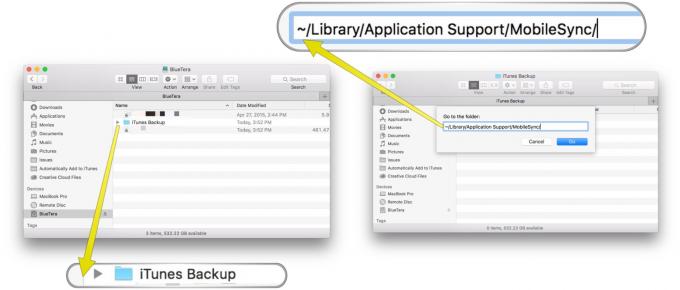
사진: Rob LeFebvre/Cult of Mac
iTunes를 종료한 다음 Finder에서 Command-Shift-G를 눌러 Go To Folder 필드를 엽니다. 다음을 입력하거나 붙여넣습니다.
~/라이브러리/응용 프로그램 지원/MobileSync/
클릭으로 폴더를 강조 표시한 다음 Command-C를 눌러 클립보드에 복사합니다. 그런 다음 외장 드라이브(iTunesBackup)에서 방금 만든 폴더를 열고 Command-V를 눌러 거기에 붙여넣습니다. 다음 단계 전에 완전히 복사될 때까지 기다리십시오.
Mac이 백업 폴더를 완전히 복사했으면 원래 폴더(/MobileSync/ 폴더에 있음)의 이름을 다른 이름으로 변경하고 싶을 것입니다. "Backup-Old"와 같이 다릅니다. 그냥 제거할 수도 있지만, 그 전에 나머지 팁이 기계에서 작동하는지 확인하고 싶습니다. 그렇게 하는 것. 이름을 바꾸는 것이 조금 더 안전합니다.
터미널 및 iTunes 백업
터미널 앱(일반적으로 Mac의 Utilities 폴더에 있고 폴더 이름을 사용하여 다음 명령을 입력한 다음 Return 키를 누르십시오.
ln -s /볼륨/ExternalHD/iTunesBackup/Backup/ ~/Library/Application\ Support/MobileSync/Backup
이렇게 하면 OS X이 백업 폴더를 찾는 위치와 실제 위치(외장 하드 드라이브) 사이에 심볼릭 링크가 생성됩니다. 이것은 Mac을 속여 향후 iTunes 백업을 외장 드라이브(위에서 ExternalHD라고 명명했지만 귀하의 경우에는 다른 것입니다)에 저장하도록 만듭니다.
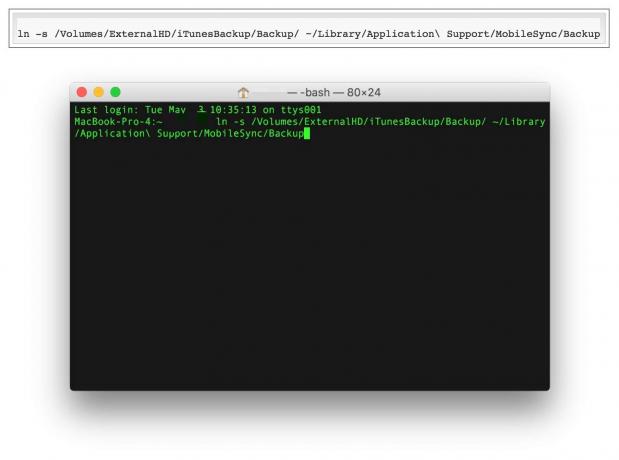
사진: Rob LeFebvre/Cult of Mac
터미널을 종료하고 Finder의 ~/Library/Application Support/MobileSync/ 폴더로 돌아가 심볼릭 링크의 성공 여부를 확인합니다. 새 "백업" 폴더는 실제로 화살표가 있는 빈 파일 아이콘임을 알 수 있습니다.
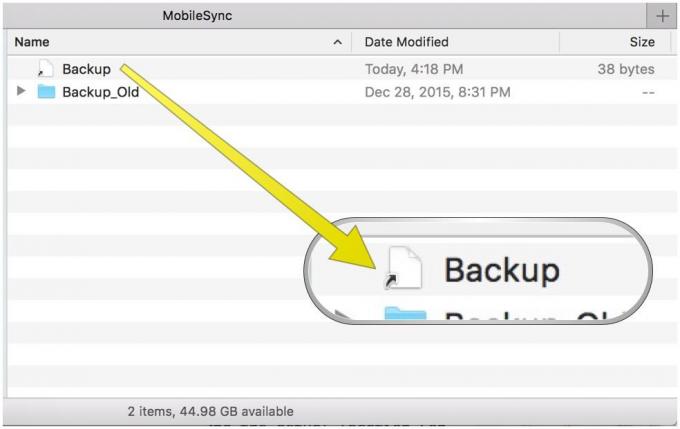
사진: Rob LeFebvre/Cult of Mac
이제 iTunes를 실행하고 Lightning 케이블을 통해 iPhone 또는 iPad를 연결하고 평소대로 백업하십시오. 이제 iOS 기기가 내부 Mac 대신 연결된 외부 하드 드라이브에 백업됩니다. Backup-Old 폴더를 삭제한 후에는 긴 시간 동안 약간의 공간을 절약할 수 있는 드라이브 운영.
외장 드라이브의 연결을 끊고 iOS 기기를 백업(또는 백업에서 복원)하려고 하면 실패하므로 해당 하드 드라이브를 추적해야 합니다.
을 통해:OS X 매일
